Spielpass überall: So installieren Sie Xbox Cloud Gaming auf Steam Deck
Da der Dienst nicht nativ auf dem Gaming -PC von Valve vorhanden ist, müssen Sie lernen So erhalten Sie Xbox Game -Pass auf Steam Deck Um die Microsoft -Plattform zu verwenden. Wenn Sie dies tun, können Sie eine Vielzahl von Cloud -Spielen spielen, einschließlich der kommenden Veröffentlichungen wie High on Life und Starfield.
So erhalten Sie Xbox Game -Pass auf Steam Deck

Da der Dienst nicht nativ auf dem Gaming -PC von Valve vorhanden ist, müssen Sie lernen So erhalten Sie Xbox Game -Pass auf Steam Deck Um die Microsoft -Plattform zu verwenden. Wenn Sie dies tun, können Sie eine Vielzahl von Cloud -Spielen spielen, einschließlich der kommenden Veröffentlichungen wie High on Life und Starfield.
Das Einrichten von Xbox Game -Pass auf Steam Deck ist ziemlich einfach, aber Sie können die Cloud -Gaming -App nicht über Valve’s StoreFront herunterladen. Zum Glück müssen Sie nicht jedes Mal durch Reifen springen, wenn Sie streamen möchten, da Sie Steam manuell eine Abkürzung hinzufügen können. Auf diese Weise haben Sie Zugriff auf die besten Steam Deck -Spiele und den Abonnementdienst von Microsoft, während Sie unterwegs sind.
Wir empfehlen, das beste Steam Deck -Dock während des Setups zu verwenden. Wenn das Kombinieren des tragbaren mit einer Gaming -Maus und -Tastatur den Prozess vereinfacht. Natürlich benötigen Sie auch ein ultimatives Abonnement für das Xbox Game -Pass, um auf Cloud -Gaming zuzugreifen. Stellen Sie daher sicher, dass Sie tatsächlich ein Konto haben, bevor Sie eintauchen.
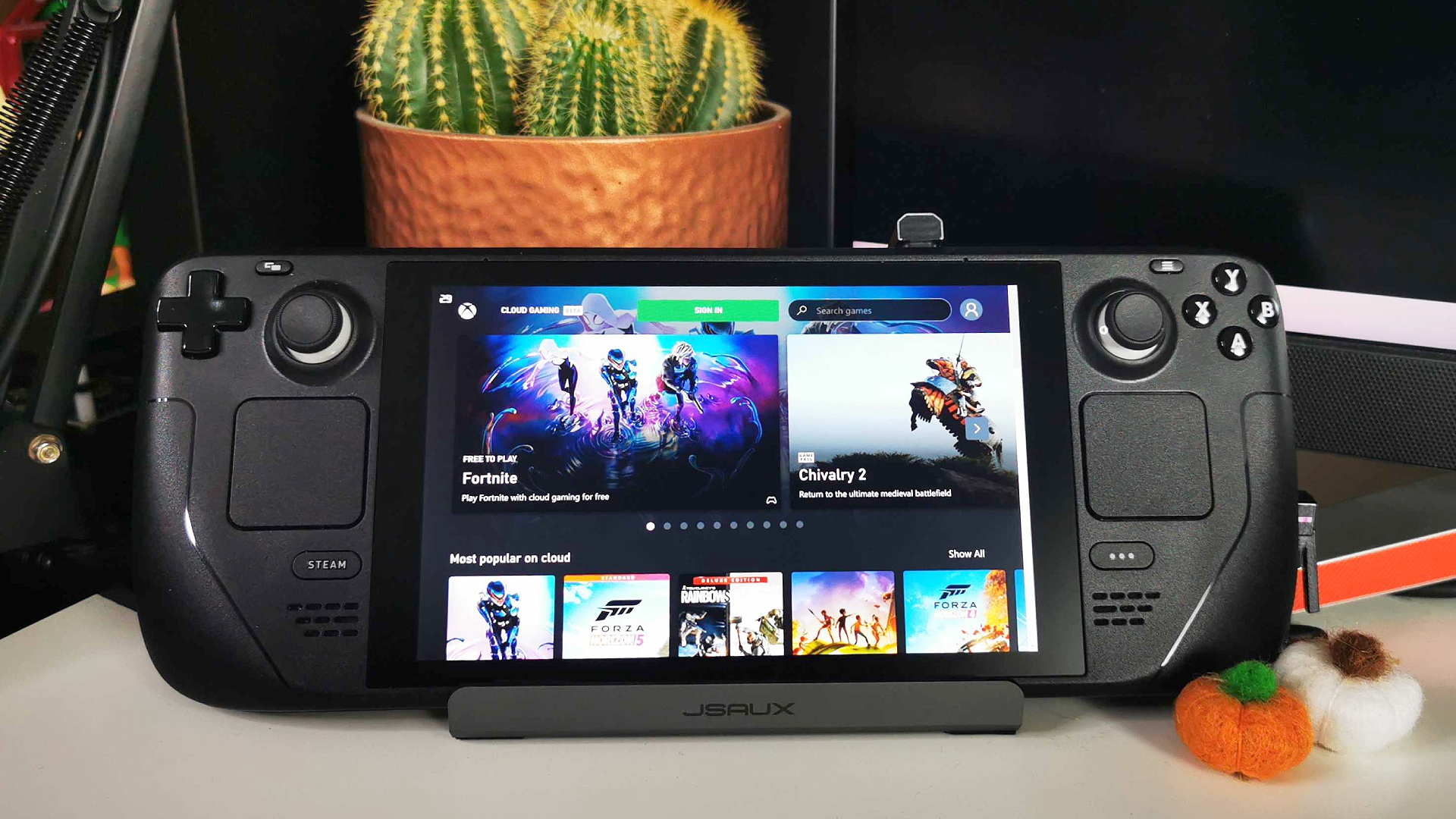
Hier ist So erhalten Sie Xbox Game -Pass auf Steam Deck:
Um das Xbox Game -Pass auf Steam Deck zu verwenden. Hier finden Sie, wie Sie den Webbrowser auf dem Handheld -Gaming -PC von Valve finden und installieren:
- Schließen Sie eine Maus und eine Tastatur mit einer Docking -Station mit Ihrem Dampfdeck an (optional) an Ihr Dampfdeck an.
- Halten Sie die Dampfdeck -Netzschaltfläche gedrückt.
Wählen Sie “zum Desktop wechseln”. - Klicken Sie in Ihrer SteamOS -Taskleiste auf das Software -Zentrum für Discover -Software.
- Wählen Sie Anwendungen> Internet> Webbrowser im Menü Lfthand Discover Discover.
- Scrollen Sie in die Liste und installieren Sie Microsoft Edge.
Sobald Microsoft Edge die Installation beendet hat, können Sie es Ihrer Steam -Bibliothek hinzufügen. Wenn Sie dies tun.
- Starten Sie Dampf mit Ihrer Desktop -Verknüpfung.
- Gehen Sie zur unteren linken Ecke und klicken Sie auf “Fügen Sie ein Spiel hinzu”.
- Wählen Sie aus dem Menü “ein Nicht-Steam-Spiel hinzu …”.
- Scrollen Sie in Ihre Steam Deck -Programmliste und wählen Sie Microsoft Edge aus.
- Klicken Sie auf die Schaltfläche “Ausgewählte Programme hinzufügen”.

Jetzt, da Sie Edge in Ihrer Bibliothek eingebettet haben, ist es an der Zeit, sie in eine T -Steam -Deck -Verknüpfung von Xbox Game -Pass umzuwandeln. In diesem Schritt werden eine bestimmte Textzeichenfolge eingegeben, damit Sie entweder eine physische Tastatur verwenden oder “Steam + X” drücken müssen, um virtuelle Tasten aufzurufen. Sie benötigen nicht unbedingt ein Dock, um den ersteren anzuschließen, da ein einfacher USB-C-Adapter den Trick machen sollte.
- Suchen Sie Microsoft Edge in Ihrer Steam -Bibliothek.
- Klicken Sie mit der rechten Maustaste und wählen Sie “Eigenschaften”.
- Ändern Sie den Verknüpfungsnamen in “Xbox Game Pass” (optional).
- Tasten Sie die folgende Zeichenfolge nach vorhandenem Text in das Feld “Startoptionen”:
--Fenstergröße = 1024.640-Force-Device-Scale-Faktor = 1.25-Faktor für Geräte im SCALE = 1.25 --Kiosk "https: // www.xbox.com/spiel ".
Zuletzt müssen Sie einige Optimierungen vornehmen, um die Dampfdeck -Controller -Unterstützung auf Microsoft Edge zu aktivieren. Wenn Sie noch keine Spieltastatur angeschlossen haben, möchten Sie das virtuelle Popup verwenden, um Text einzugeben.
- Wählen Sie im Menü Desktop Start System> Konsole aus.
- Geben Sie den folgenden Text in Konsole ein und drücken Sie die Eingabetaste:
Flatpak -Benutzerüberschreibung -filesystem =/run/Udev: ro com.Microsoft.Rand
Wenn Sie alle oben genannten Schritte korrekt befolgt haben, sollten Sie jetzt in der Lage sein, den Xbox Game -Pass auf Steam Deck zu verwenden. Es lohnt sich wieder zu wiederholen, dass diese Methode direkt an der Cloud -Streaming -Seite des Dienstes gerichtet ist, da Sie SteamOS für Windows auszutauschen müssen, um Spiele herunterzuladen und zu installieren.
Ich möchte unterwegs weitere Cloud -Spiele spielen? Schauen Sie sich an, wie Sie Nvidia Geforce jetzt auf Dampfdeck einrichten und die Kraft des RTX -Streamings nutzen.
Phil Hayton Phil ist ein PC -Gaming -Hardware -Experte. Wer sehnt sich nach den Pieptikern und Bloops ihres alten Retro-Gaming-PCs, freut sich jedoch, die Retro-Tinted-Brille zu verlassen, um die neuesten NVIDIA- und AMD-Grafikkarte Shenanigans abzudecken. Sie haben auch eine Schwäche für das Dampfdeck.
Network N Media verdient Provision bei qualifizierten Einkäufen über Amazon Associates und andere Programme. Wir fügen Affiliate -Links in Artikel ein. Zeige Bedingungen. Die Preise zum Zeitpunkt der Veröffentlichung korrekt.
Spielpass überall: So installieren Sie Xbox Cloud Gaming auf Steam Deck
Will game pass on to go? Ihr Steam Deck kann jetzt Xbox Cloud Gaming über den Microsoft Edge -Browser verwenden.
https: // www.PCmag.Com/How-to/Game-Pass-Everywhere-How-to-Installation-Xbox-Cloud-Gaming-On-Steam-Deck

(Kredit: René Ramos / Valve / Microsoft)
Denken Sie daran, das Gerücht, dass Microsoft den Xbox Game -Pass zum Nintendo Switch gebracht hat? Das ist nicht passiert, aber Valves Steam Deck ermöglicht es Ihnen, Ihre PC -Spiele überall zu spielen. Und dank der auf Linux-basierten Steamos, auf der es ausgeführt wird, kann Ihr Deck viel mehr tun.
Sie können Nicht-Spiel-Apps an das Deck herunterladen, Spiele von Ihrem PC streamen und jetzt wurde der Xbox Game-Pass auf dem Gerät verfügbar. Um den Spielpass in Ihrer Bibliothek zu installieren, müssen Sie jedoch über den Microsoft Edge -Browser auf die Xbox Cloud Gaming -Website zugreifen. Obwohl Sie nur eine Website vorhanden sind, müssen Sie zusätzliche Konfigurationen durchführen, um alles zum Laufen zu bringen. Hier erfahren Sie, wie Sie es einrichten können.
Installieren Sie Microsoft Edge auf Steam Deck
Da das Steam -Deck unter Linux ausgeführt wird, können Sie fast jeden gewünschten Webbrowser installieren, obwohl es nicht immer eine Frage des Klickens auf die Installationstaste ist. Für Microsoft Edge müssen Sie zuerst ein paar Dinge tun.
Zuerst müssen Sie den Desktop -Modus eingeben. Schlagen Sie die Dampf Knopf am Deck und dann gehen Sie zu Power> zum Desktop umschalten. Das Laden wird ein paar Sekunden dauern, aber dann sollten Sie sehen, was wie ein herkömmlicher Computerdesktop auf Ihrem Bildschirm aussieht.
Um nach einer App zu suchen, klicken Sie auf die Entdecken Knopf in der Taskleiste (es sieht aus wie eine Einkaufstasche). Beider Typ Microsoft Edge in die Suchleiste (Sie können die Tastatur hochziehen, indem Sie die heruntergedrückt halten Dampf Schlüssel und Schlagen X) oder gehen zu Anwendungen> Internet> Webbrowser im Menü links. Dann schlagen Sie Installieren.
Sobald der Browser installiert ist, müssen Sie ihn Ihrer Steam -Bibliothek hinzufügen. Sie müssen dafür nicht zurück in den Spielmodus gehen. Wähle aus Anwendungslauncher unten links. Suchen Sie einfach Microsoft Edge und klicken Sie mit der rechten Maustaste auf das Programm, indem Sie auf das linke Trackpad klicken. Wählen In Dampf hinzufügen das machen Fügen Sie ein Spiel hinzu Fenster auftauchen.
Alles, was Sie jetzt tun müssen, ist das Kontrollkästchen neben Microsoft Edge und klicken Sie auf die Fügen Sie ausgewählte Programme hinzu Taste. Jetzt wird es in Ihrer Steam -Bibliothek angezeigt, wenn Sie im Spielmodus sind.
Aber wir sind noch nicht fertig. Als nächstes müssen Sie einen Code eingeben. Kehren Sie zum Anwendungsstarler zurück und suchen Sie nach Konsole (Es ist auch unter System im Menü). Sobald das Befehlsfenster geöffnet ist, geben Sie den folgenden Code ein:
Flatpak -Benutzerüberschreibung -filesystem =/run/Udev: ro com.Microsoft.Rand
Schlag Eingeben im Terminal zum Ausführen des Codes. Um das Programm zu verlassen, müssen Sie eingeben Ausfahrt und dann schlage Eingeben wieder. Nachdem Microsoft Edge installiert ist, ist es an der Zeit, den wichtigen Teil einzurichten.
Richten Sie Xbox Cloud Gaming auf Steam Deck ein
Sie sollten zuerst die Microsoft Edge -Verknüpfung umbenennen. Dazu müssen Sie Dampf auf Ihrem Computer öffnen und auf das klicken Bibliothek Tab. Klicken Sie mit der rechten Maustaste auf Microsoft Edge und wählen Sie Eigenschaften. Wir haben Xbox Cloud Gaming verwendet, aber Sie können den Namen in alles ändern, was Sie wollen.
So erhalten Sie Xbox Game -Pass auf Steam Deck

Das Steam Deck gewährt leicht Zugang zu Ihrer Bibliothek von Steam -Titeln und kann alle außer den anspruchsvollsten Spielen bewältigen – aber manchmal ist das einfach nicht genug. Eingabetaste Xbox Game Pass, der Abonnementdienst mit Spielen von Microsoft angeboten, von denen die meisten sowohl auf Xbox als auch auf PC spielen können.
Schwierigkeit
Dauer
Was du brauchst
- Dampfdeck
- Xbox Game Pass -Abonnement
Diese Kompatibilität bedeutet auch, dass Sie die neuesten Hits auf dem Spielpass spielen können Halo Infinite oder die bevorstehende STARFIELD Auf Ihrem Dampfdeck, wo immer Sie sind. Alles was es braucht ist das richtige Setup. Wir zeigen Ihnen genau, was Sie brauchen und was zu tun ist.
So aktivieren Sie Xbox Game -Pass -Spiele auf Ihrem Steam Deck
Denken Sie zwar offensichtlich, denken Sie bitte daran, dass Sie für Steam angemeldet werden müssen und einen aktiven Xbox -Spielpass oder ein ultimatives Abonnement für Spielpass haben, damit diese Schritte arbeiten können.
Schritt 1: Dies ist viel einfacher, wenn Sie die Zeit haben, Ihr Dampfdeck an eine Maus und eine Tastatur anzuschließen, bevor Sie beginnen. Wir empfehlen, auf Ihrem Desktop zu sitzen, um diesen Schritt mühelos zu machen.
Schritt 2: Drücken Sie mit Ihrem Dampfdeck eingeschaltet die Zentral Dampf Taste. Wenn sich das Menü öffnet, wählen Sie Leistung, dann wähle Wechseln Sie zum Desktop. Dies wechselt in einen Desktop -Linux -Modus, der über eine Vielzahl von Einstellungen eine direktere Steuerung ermöglicht (Sie müssen das Deck nicht an einen tatsächlichen Desktop -Monitor anschließen, damit dies funktioniert).

- Alle Kostüme in Lügen von P und wie man sie bekommt
- Cyberpunk 2077: Wie man Phantom Liberty DLC startet
- Die besten Spiele auf Xbox Game Pass für derzeit (September 2023)
Schritt 3: Schauen Sie sich die Taskleiste auf der Schaltfläche an und wählen Sie das Symbol aus, das wie eine blaue Einkaufstasche aussieht. Dies wird die öffnen Entdecken Sie das Software -Zentrum. Suchen Sie in der Software-Zentrum die Taste mit drei Zeilen „Hamburger“ und wählen Sie sie aus, wählen Sie dann aus Anwendungen, Dann gehen Sie zum Internet Abschnitt, dann finden Internetbrowser.
Schritt 4: Suchen Sie in der Liste der verfügbaren Webbrowser nach Microsoft Edge (Es befindet sich derzeit in einer Beta -Version auf dem Deck, aber lassen Sie sich nicht davon aufhalten.). Wählen Sie oder klicken Sie mit der rechten Maustaste und wählen Sie die Installation.
Schritt 5: Kehren Sie nun zum Steam -Desktop zurück. Wählen Sie das Anwendungslauncher Diesmal aus der Taskleiste. Wählen Internet, dann finden Microsoft Edge (Beta). Klicken Sie mit der rechten Maustaste darauf und wählen Sie In Dampf hinzufügen. Jetzt in der Fügen Sie ein Spiel hinzu Fenster, lokalisieren Microsoft Edge noch einmal und wählen Sie die Fügen Sie ausgewählte Programme hinzu Taste unten.
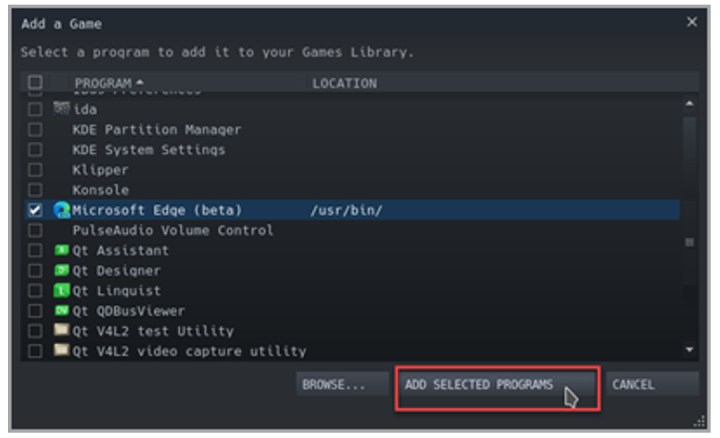
Schritt 6: Gehen Sie zurück zum Desktop und wählen Sie Anwendungsstart wieder. Diesmal wählen Sie System, und dann wählen Konsole Um das Terminalfenster zu öffnen. Es ist Zeit, einige Befehle einzugeben! Geben Sie diesen Befehl ein und drücken Sie die Eingeben Schlüssel später:
Flatpak -Benutzerüberschreibung -filesystem =/run/Udev: ro com.Microsoft.Rand
Um die Konsole zu verlassen, Typ “Ausfahrt“und wählen Sie die aus Eingeben Schlüssel.
Schritt 7: Wählen Sie wieder auf dem Desktop die aus Dampf Ikone, um Dampf zu öffnen. Gehen Sie zu Ihrem Bibliothek, dann finden Microsoft Edge (Beta) Hier. Klicken Sie mit der rechten Maustaste darauf und wählen Sie Eigenschaften. Sie werden hier ein paar wichtige Änderungen vornehmen.
Wählen Sie zunächst den Namen aus Microsoft Edge neben seiner Ikone und ändern Sie es in Xbox Cloud Gaming. Möglicherweise möchten Sie am Ende ein (Beta) hinzufügen, um sich daran zu erinnern, dass dies noch in Arbeit ist, obwohl das Edge -Symbol ein eigenes Beta -Label hat.
Gehe zu Startoptionen, wo Sie eine Befehlszeile sehen werden. Sie möchten den Abschnitt mit der Aufschrift „e @@ u @“ behalten, aber alles ersetzen, was danach durch einen neuen Befehl kommt:
–Fenstergröße = 1024.640-Force-Device-Scale-Faktor = 1.25-Faktor für Geräte im SCALE = 1.25 -Kiosk “https: // www.xbox.com/spiel “
Dies verwandelt Edge im Wesentlichen in Xbox Cloud Gaming, eine etwas unordentliche Problemumgehung, die Microsoft in Zukunft verbessern will, aber es wird vorerst funktionieren. Denken Sie daran, dass das Edge -Symbol tatsächlich Ihr Xbox -Spielezugriff ist. Technisch gesehen können Sie das Symbol für ein anderes Bild ausschalten, aber es ist eine Menge Arbeit für eine Funktion, die hoffentlich irgendwann in der Zukunft ersetzt wird, sodass wir es gut machen, es zu verlassen.
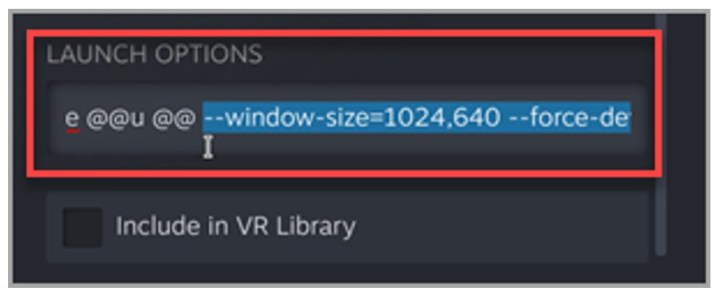
Schritt 8: Sie können auch das Controller-Layout Ihrer neuen Xbox Cloud-Gaming-App in Ihrer Steam-Bibliothek verwalten. Stellen Sie daher sicher Verwalten Und Controller -Layout.
Schritt 9: Das sollte es sein! Wechseln Sie zurück zu Ihrem Spielmodus, und Sie sollten in der Lage sein, das Xbox Cloud Gaming -Symbol auszuwählen und sich mit Ihrem Microsoft -Konto anzumelden, um loszulegen.
Empfehlungen der Redakteure
- Spielen Sie das seltsamste Spiel von Xbox Game Pass, bevor es am 30. September abreist
- Wie man die Höhle des Einsiedlers in Lügen von P entsperren
- Die besten Xbox -Serien X -Spiele für 2023
- Wie man jedes Ende in Lügen von P bekommt
- Beste Xbox One -Angebote: So kaufen Sie die aufgegebene Konsole

Wenn es gestreamt, sprachaktiviert, mit einer App besser gemacht oder durch Mashing-Tasten geschlagen werden kann, ist Tyler in sie. Wenn er nicht ..
STARFIELD: RED MILE -Standort und wie man überlebt
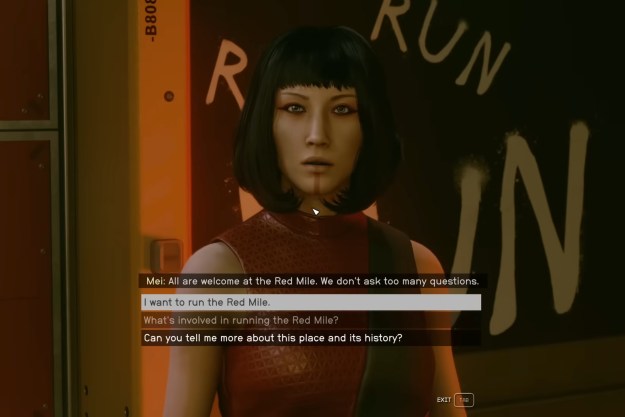
Welches Weltraumspiel wäre komplett ohne ein schäbiges Casino irgendwo in der Galaxie? In Starfield, das am besten durch das Red Mile Casino und das Hotel vertreten wird, in denen diejenigen, die bereit sind, ihren Credits und ihr Leben zu riskieren, die Chance haben, es reich zu machen. Von allen verfügbaren Spielen und Unterhaltung ist die Red Mile Challenge zweifellos die tödlichste. Sie können diesen Planeten fast unmittelbar nach dem Schiffen frei besuchen, aber diese Herausforderung ist nicht für einen neuen Charakter gemacht. Auch nachdem Sie sich aufgeteilt haben, eine anständige Ausrüstung erhalten und sich der Herausforderung anpassen, hat der Red Mile Run viele Überraschungen, die Ihren Lauf auf die schlechteste Weise abschneiden können. Wenn Sie glauben, dass Sie hart genug sind, um es bis zum Ende zu schaffen, finden Sie hier die rote Meile und die besten Tipps zum Überleben.
Wo kann man die rote Meile finden
Die Rote Meile ist technisch gesehen der Name des gesamten Casino-Hotel-Resorts, nicht nur die Herausforderung. Es ist auf dem Planeten Porrima III zu finden, das natürlich im Porrima -System ist. Sie können jederzeit manuell dorthin springen, wenn Sie die Freestar Collective Fraction Questline folgen, aber auch die Aufgabe, dorthin zu gehen.
Xbox hat keine Pläne, ein eigenes Handheld -System gemäß durchgesickerte Dokumente zu erstellen

Als Teil des massiven Xbox -Lecks, das als Teil seiner FTC -Testversion entstand. Eine Folie dieser Präsentation beschreibt die Art von Hardware, die Microsoft möglich macht (und nicht selbst machen) kann. Insbesondere gibt Microsoft in diesem Dokument an, dass das Erstellen eines dedizierten Xbox -Handhelds “nicht für die erste Partei im Rahmen des Geltungsbereichs ist.”
Microsoft war ein begeisterter Anhänger von Geräten wie dem Logitech G Cloud Gaming Handheld und ROG Ally mit Xbox Cloud Gaming, aber es war immer noch überraschend, dass das Unternehmen nie darauf abzielte, einen Handheld zu veröffentlichen, der mit diesen und Nintendo Switch selbst konkurrierte, und Nintendo Switch selbst. Jetzt wissen wir, dass Microsoft bereits in der Roadmap im Mai 2022 nicht glaubte, dass es derzeit über die Ressourcen und den Umfang verfügt, um einen Handheld zu erstellen.
Jeder Blockbuster enthüllt aus dem Xbox -Leck: neue Konsolen, Bethesda -Spiele und mehr

Nicht redaktierte Dokumente, die eingereicht und öffentlich zur Verfügung gestellt wurden, um sie als Teil des laufenden Microsoft VS anzusehen. FTC -Prozess (Federal Trade Commission) führte gerade zu dem größten Leck in der Geschichte des Videospiels.
Eine Flut von Dateien hat tiefe Geheimnisse über die bevorstehenden Pläne von Xbox für den Großteil des Jahrzehnts enthüllt und uns beispiellose Einblicke in das, was für den Spielriesen am Horizont liegt. Dies beinhaltet Informationen zu bevorstehenden Hardware-Aktualisierungen, Konsolen der nächsten Generation und unangekündigten Bethesda-Titeln sowie einen weiteren Einblick in die Akquisitionsambitionen von Microsoft. Es ist viel zu durchqueren, also haben wir fünf wichtige Enthüllungen zusammengefasst, die Sie wissen möchten.
Ein neues Xbox -Serie X -Modell wird nächstes Jahr stattfinden
https: // Twitter.com/Stephentotilo/Status/1704121068519133313
Das schockierendste, um als Teil des Versuchs zu lecken, ist ein neues Modell Xbox Series X -Modell. In den durchgesickerten Dokumenten als “Brooklin-Xbox Series X Aktualisierung” bezeichnet, ist dies eine schettlose, zylindrische Version der Xbox-Serie X mit 2 TB internem Speicher, einem USB-C-Anschluss und kleineren technischen Verbesserungen des Systems des Systems FI, PSU, Standby -Modus und mehr. Ein aktualisierter Codewood der Xbox-Serie ist möglicherweise ebenfalls in Arbeit und wird vor Brooklin veröffentlicht.
Wenn Microsoft den Plan, der in diesem im Mai 2022 erstellten Dokument “Roadmap bis 2030” erstellt wurde, immer noch folgt, würde es Brooklin Ende Oktober 2024 für 500 US -Dollar veröffentlichen. Wenn Microsoft immer noch plant, Brooklin im nächsten Jahr zu veröffentlichen, widerspricht es den jüngsten Aussagen von Xbox Chief Phil Spencer, der die Idee einer Aktualisierung der Mitte der Gen in Gamescom-Interviews bärisch handelte. Es ist möglich, dass sich die Pläne von Microsoft geändert haben, seit diese durchgesickerten Dokumente vorgenommen wurden, aber wenn nicht, wissen wir jetzt, was uns in Bezug auf die Konsolen -Aktualisierungen von Microsoft erwarten kann.
Ein neuer Xbox -Controller ist in Arbeit
https: // Twitter.com/charlieintel/status/1704088621475598345
In diesem Brooklin -Leck wird auch eine neue Version der Xbox -Serie X -Controller geärgert. Die Xbox-Serie X-Controller ist großartig, aber es fehlen die einzigartigen Merkmale von Controllern wie den DualSense- oder Joy-Cons. Daher ist es sinnvoll, Microsoft das ändern möchte. Als “Sebile – Der neue Xbox -Controller” bezeichnet, kann dieser Controller nahtlos kombiniert und eine Verbindung zur Cloud hergestellt werden.
Es wird auch haptisches Feedback, ein Beschleunigungsmesser -Gyro, ruhigere Knöpfe, modulare Daumensticks, eine wiederaufladbare und austauschbare Batterie und die Fähigkeit, aufzuwachen. In derselben Roadmap, auf der die Release -Windows von Brooklin und Ellewood auflistet, wird der Sebile -Controller Ende Mai 2024 für 70 US.
Erste Details zu Microsofts Konsolenleck der nächsten Generation
https: // Twitter.com/ar12Gaming/Status/170410205520632389
Es ist kaum zu glauben. Unglücklicherweise für Microsoft wurden die aktuellen technischen Ambitionen für die Plattform in dieses Leck aufgenommen. Ein durchgesickertes Dokument besagt, dass Microsoft das ultimative Ziel darin besteht, “eine Hybrid-Spielplattform der nächsten Generation zu entwickeln, die die kombinierte Leistung des Kunden und die Cloud nutzen kann, um ein tieferes Eintauchen und völlig neue Klassen von Spielerlebnissen zu liefern.”
In der Praxis legt eine Liste technischer Verbesserungen fest Silizium für gezielte Arbeitsbelastungen sowie Unterstützung für eine bessere Ray-Verfolgung, globale Beleuchtung, Mikropolygon-Rendering und eine Superauflösung auf ML-basierter Super. Microsoft erwähnt auch ein “dünnes Betriebssystem”, das für billigere Verbraucher und behandelte Geräte bestimmt ist und wahrscheinlich Spiele über die Cloud spielt.
Diese Konsole der nächsten Generation ist derzeit für einen Start von 2028 geplant.
Mehrere bevorstehende Bethesda -Spiele laufen aus
Genug über Hardware – mehrere bevorstehende Bethesda -Spiele sind ebenfalls durchgesickert. Ein Dokument aus dem Jahr 2020, in dem die Spielkarte von Bethesda bis 2024 umsetzt, enthält einige Spiele, über die wir nichts wissen. Neben den Spielen, die wir von Macheregames ‘Indiana Jones-Projekt kennen, enthält die Liste auch mehrere Code-benannte Projekte, Remasters der Elder Scrolls IV: Oblivion and Fallout 3, A Ghostwire: Tokio Fortsetzung, Doom Year Zero und Dishonored 3.
Ein weiteres Dokument bestätigte auch, dass der Elder Scrolls VI erst mindestens 2026 startet. Einige dieser Spiele haben die in den Dokumenten aufgeführten Veröffentlichungsfenstern verpasst. Daher ist es sehr möglich, dass diese Daten nicht mehr korrekt sind und einige möglicherweise überhaupt nicht veröffentlicht werden. Trotzdem legt es ein klares Bild von dem, was in Bethesda vor wenigen Jahren in der Entwicklung war.
Microsoft erwog den Erwerb von Nintendo und Warner Bros. Interaktiv
https: // Twitter.com/tomwarren/status/1704021807341203802
Eine durchgesickerte E -Mail aus 2020 gibt einen Einblick in Spencers Akquisitionsambitionen zu diesem Zeitpunkt. Es hört sich nämlich an, als würde er gerne Nintendo erwerben, da es für ihn ein “Karrieremoment” wäre.
“Ich stimme voll und ganz zu, dass Nintendo das wichtigste Kapital für uns beim Spielen ist, und heute ist Gaming ein wahrscheinlicher Weg zur Relevanz der Verbraucher”, schrieb er. “Ich habe zahlreiche Gespräche mit dem LT von Nintendo über eine engere Zusammenarbeit geführt und das Gefühl, wenn überhaupt.S. Das Unternehmen hätte eine Chance mit Nintendo, wir sind wahrscheinlich in der besten Position . Irgendwann wäre es ein Karrieremoment, Nintendo zu bekommen, und ich glaube ehrlich gesagt, dass beide Unternehmen einen guten Schritt für beide Unternehmen haben.”
Letztendlich wollte Spencer keine feindliche Übernahme von Nintendo durchführen, also entschied er sich damit, das “lange Spiel” zu spielen, wenn es darum ging, es zu erwerben. Dieselbe E -Mail zeigt auch, dass Microsoft daran interessiert war, Warner Bros zu erwerben. Etwa zur gleichen Zeit wie Bethesda interaktiv, obwohl das Fehlen eines WB -IP -Eigentums seines Aufguss war, ist Spencer auch so fasziniert von der Erwerben von Ventile wie Nintendo.
Es ist erwähnenswert, dass diese E -Mail vor über drei Jahren stammt und diese Akquisitionsambitionen möglicherweise nach den sich ändernden wirtschaftlichen Bedingungen und dem felsigen und teuren Prozess des Erwerbs von Activision Blizzard untersagt worden sein könnten.
Aktualisieren Sie Ihren LebensstilDigitale Trends hilft den Lesern, mit den neuesten Nachrichten, unterhaltsamen Produktbewertungen, aufschlussreichen Leitartikeln und einzigartigen Sneaks-Peeks im Auge auf die rasante Welt der Technologie im Auge zu behalten.
So erhalten Sie Xbox Game -Pass auf Steam Deck | PCGamesn, Game Pass überall: So installieren Sie Xbox Cloud Gaming auf Steam Deck | PCmag
by • Computerspiele • 0 Comments
Spielpass überall: So installieren Sie Xbox Cloud Gaming auf Steam Deck
So erhalten Sie Xbox Game -Pass auf Steam Deck
Da der Dienst nicht nativ auf dem Gaming -PC von Valve vorhanden ist, müssen Sie lernen So erhalten Sie Xbox Game -Pass auf Steam Deck Um die Microsoft -Plattform zu verwenden. Wenn Sie dies tun, können Sie eine Vielzahl von Cloud -Spielen spielen, einschließlich der kommenden Veröffentlichungen wie High on Life und Starfield.
Das Einrichten von Xbox Game -Pass auf Steam Deck ist ziemlich einfach, aber Sie können die Cloud -Gaming -App nicht über Valve’s StoreFront herunterladen. Zum Glück müssen Sie nicht jedes Mal durch Reifen springen, wenn Sie streamen möchten, da Sie Steam manuell eine Abkürzung hinzufügen können. Auf diese Weise haben Sie Zugriff auf die besten Steam Deck -Spiele und den Abonnementdienst von Microsoft, während Sie unterwegs sind.
Wir empfehlen, das beste Steam Deck -Dock während des Setups zu verwenden. Wenn das Kombinieren des tragbaren mit einer Gaming -Maus und -Tastatur den Prozess vereinfacht. Natürlich benötigen Sie auch ein ultimatives Abonnement für das Xbox Game -Pass, um auf Cloud -Gaming zuzugreifen. Stellen Sie daher sicher, dass Sie tatsächlich ein Konto haben, bevor Sie eintauchen.
Hier ist So erhalten Sie Xbox Game -Pass auf Steam Deck:
Um das Xbox Game -Pass auf Steam Deck zu verwenden. Hier finden Sie, wie Sie den Webbrowser auf dem Handheld -Gaming -PC von Valve finden und installieren:
Wählen Sie “zum Desktop wechseln”.
Sobald Microsoft Edge die Installation beendet hat, können Sie es Ihrer Steam -Bibliothek hinzufügen. Wenn Sie dies tun.
Jetzt, da Sie Edge in Ihrer Bibliothek eingebettet haben, ist es an der Zeit, sie in eine T -Steam -Deck -Verknüpfung von Xbox Game -Pass umzuwandeln. In diesem Schritt werden eine bestimmte Textzeichenfolge eingegeben, damit Sie entweder eine physische Tastatur verwenden oder “Steam + X” drücken müssen, um virtuelle Tasten aufzurufen. Sie benötigen nicht unbedingt ein Dock, um den ersteren anzuschließen, da ein einfacher USB-C-Adapter den Trick machen sollte.
Zuletzt müssen Sie einige Optimierungen vornehmen, um die Dampfdeck -Controller -Unterstützung auf Microsoft Edge zu aktivieren. Wenn Sie noch keine Spieltastatur angeschlossen haben, möchten Sie das virtuelle Popup verwenden, um Text einzugeben.
Wenn Sie alle oben genannten Schritte korrekt befolgt haben, sollten Sie jetzt in der Lage sein, den Xbox Game -Pass auf Steam Deck zu verwenden. Es lohnt sich wieder zu wiederholen, dass diese Methode direkt an der Cloud -Streaming -Seite des Dienstes gerichtet ist, da Sie SteamOS für Windows auszutauschen müssen, um Spiele herunterzuladen und zu installieren.
Ich möchte unterwegs weitere Cloud -Spiele spielen? Schauen Sie sich an, wie Sie Nvidia Geforce jetzt auf Dampfdeck einrichten und die Kraft des RTX -Streamings nutzen.
Phil Hayton Phil ist ein PC -Gaming -Hardware -Experte. Wer sehnt sich nach den Pieptikern und Bloops ihres alten Retro-Gaming-PCs, freut sich jedoch, die Retro-Tinted-Brille zu verlassen, um die neuesten NVIDIA- und AMD-Grafikkarte Shenanigans abzudecken. Sie haben auch eine Schwäche für das Dampfdeck.
Network N Media verdient Provision bei qualifizierten Einkäufen über Amazon Associates und andere Programme. Wir fügen Affiliate -Links in Artikel ein. Zeige Bedingungen. Die Preise zum Zeitpunkt der Veröffentlichung korrekt.
Spielpass überall: So installieren Sie Xbox Cloud Gaming auf Steam Deck
Will game pass on to go? Ihr Steam Deck kann jetzt Xbox Cloud Gaming über den Microsoft Edge -Browser verwenden.
https: // www.PCmag.Com/How-to/Game-Pass-Everywhere-How-to-Installation-Xbox-Cloud-Gaming-On-Steam-Deck
(Kredit: René Ramos / Valve / Microsoft)
Denken Sie daran, das Gerücht, dass Microsoft den Xbox Game -Pass zum Nintendo Switch gebracht hat? Das ist nicht passiert, aber Valves Steam Deck ermöglicht es Ihnen, Ihre PC -Spiele überall zu spielen. Und dank der auf Linux-basierten Steamos, auf der es ausgeführt wird, kann Ihr Deck viel mehr tun.
Sie können Nicht-Spiel-Apps an das Deck herunterladen, Spiele von Ihrem PC streamen und jetzt wurde der Xbox Game-Pass auf dem Gerät verfügbar. Um den Spielpass in Ihrer Bibliothek zu installieren, müssen Sie jedoch über den Microsoft Edge -Browser auf die Xbox Cloud Gaming -Website zugreifen. Obwohl Sie nur eine Website vorhanden sind, müssen Sie zusätzliche Konfigurationen durchführen, um alles zum Laufen zu bringen. Hier erfahren Sie, wie Sie es einrichten können.
Installieren Sie Microsoft Edge auf Steam Deck
Da das Steam -Deck unter Linux ausgeführt wird, können Sie fast jeden gewünschten Webbrowser installieren, obwohl es nicht immer eine Frage des Klickens auf die Installationstaste ist. Für Microsoft Edge müssen Sie zuerst ein paar Dinge tun.
Zuerst müssen Sie den Desktop -Modus eingeben. Schlagen Sie die Dampf Knopf am Deck und dann gehen Sie zu Power> zum Desktop umschalten. Das Laden wird ein paar Sekunden dauern, aber dann sollten Sie sehen, was wie ein herkömmlicher Computerdesktop auf Ihrem Bildschirm aussieht.
Um nach einer App zu suchen, klicken Sie auf die Entdecken Knopf in der Taskleiste (es sieht aus wie eine Einkaufstasche). Beider Typ Microsoft Edge in die Suchleiste (Sie können die Tastatur hochziehen, indem Sie die heruntergedrückt halten Dampf Schlüssel und Schlagen X) oder gehen zu Anwendungen> Internet> Webbrowser im Menü links. Dann schlagen Sie Installieren.
Sobald der Browser installiert ist, müssen Sie ihn Ihrer Steam -Bibliothek hinzufügen. Sie müssen dafür nicht zurück in den Spielmodus gehen. Wähle aus Anwendungslauncher unten links. Suchen Sie einfach Microsoft Edge und klicken Sie mit der rechten Maustaste auf das Programm, indem Sie auf das linke Trackpad klicken. Wählen In Dampf hinzufügen das machen Fügen Sie ein Spiel hinzu Fenster auftauchen.
Alles, was Sie jetzt tun müssen, ist das Kontrollkästchen neben Microsoft Edge und klicken Sie auf die Fügen Sie ausgewählte Programme hinzu Taste. Jetzt wird es in Ihrer Steam -Bibliothek angezeigt, wenn Sie im Spielmodus sind.
Aber wir sind noch nicht fertig. Als nächstes müssen Sie einen Code eingeben. Kehren Sie zum Anwendungsstarler zurück und suchen Sie nach Konsole (Es ist auch unter System im Menü). Sobald das Befehlsfenster geöffnet ist, geben Sie den folgenden Code ein:
Flatpak -Benutzerüberschreibung -filesystem =/run/Udev: ro com.Microsoft.Rand
Schlag Eingeben im Terminal zum Ausführen des Codes. Um das Programm zu verlassen, müssen Sie eingeben Ausfahrt und dann schlage Eingeben wieder. Nachdem Microsoft Edge installiert ist, ist es an der Zeit, den wichtigen Teil einzurichten.
Richten Sie Xbox Cloud Gaming auf Steam Deck ein
Sie sollten zuerst die Microsoft Edge -Verknüpfung umbenennen. Dazu müssen Sie Dampf auf Ihrem Computer öffnen und auf das klicken Bibliothek Tab. Klicken Sie mit der rechten Maustaste auf Microsoft Edge und wählen Sie Eigenschaften. Wir haben Xbox Cloud Gaming verwendet, aber Sie können den Namen in alles ändern, was Sie wollen.
So erhalten Sie Xbox Game -Pass auf Steam Deck
Das Steam Deck gewährt leicht Zugang zu Ihrer Bibliothek von Steam -Titeln und kann alle außer den anspruchsvollsten Spielen bewältigen – aber manchmal ist das einfach nicht genug. Eingabetaste Xbox Game Pass, der Abonnementdienst mit Spielen von Microsoft angeboten, von denen die meisten sowohl auf Xbox als auch auf PC spielen können.
Schwierigkeit
Dauer
Was du brauchst
Diese Kompatibilität bedeutet auch, dass Sie die neuesten Hits auf dem Spielpass spielen können Halo Infinite oder die bevorstehende STARFIELD Auf Ihrem Dampfdeck, wo immer Sie sind. Alles was es braucht ist das richtige Setup. Wir zeigen Ihnen genau, was Sie brauchen und was zu tun ist.
So aktivieren Sie Xbox Game -Pass -Spiele auf Ihrem Steam Deck
Denken Sie zwar offensichtlich, denken Sie bitte daran, dass Sie für Steam angemeldet werden müssen und einen aktiven Xbox -Spielpass oder ein ultimatives Abonnement für Spielpass haben, damit diese Schritte arbeiten können.
Schritt 1: Dies ist viel einfacher, wenn Sie die Zeit haben, Ihr Dampfdeck an eine Maus und eine Tastatur anzuschließen, bevor Sie beginnen. Wir empfehlen, auf Ihrem Desktop zu sitzen, um diesen Schritt mühelos zu machen.
Schritt 2: Drücken Sie mit Ihrem Dampfdeck eingeschaltet die Zentral Dampf Taste. Wenn sich das Menü öffnet, wählen Sie Leistung, dann wähle Wechseln Sie zum Desktop. Dies wechselt in einen Desktop -Linux -Modus, der über eine Vielzahl von Einstellungen eine direktere Steuerung ermöglicht (Sie müssen das Deck nicht an einen tatsächlichen Desktop -Monitor anschließen, damit dies funktioniert).
Schritt 3: Schauen Sie sich die Taskleiste auf der Schaltfläche an und wählen Sie das Symbol aus, das wie eine blaue Einkaufstasche aussieht. Dies wird die öffnen Entdecken Sie das Software -Zentrum. Suchen Sie in der Software-Zentrum die Taste mit drei Zeilen „Hamburger“ und wählen Sie sie aus, wählen Sie dann aus Anwendungen, Dann gehen Sie zum Internet Abschnitt, dann finden Internetbrowser.
Schritt 4: Suchen Sie in der Liste der verfügbaren Webbrowser nach Microsoft Edge (Es befindet sich derzeit in einer Beta -Version auf dem Deck, aber lassen Sie sich nicht davon aufhalten.). Wählen Sie oder klicken Sie mit der rechten Maustaste und wählen Sie die Installation.
Schritt 5: Kehren Sie nun zum Steam -Desktop zurück. Wählen Sie das Anwendungslauncher Diesmal aus der Taskleiste. Wählen Internet, dann finden Microsoft Edge (Beta). Klicken Sie mit der rechten Maustaste darauf und wählen Sie In Dampf hinzufügen. Jetzt in der Fügen Sie ein Spiel hinzu Fenster, lokalisieren Microsoft Edge noch einmal und wählen Sie die Fügen Sie ausgewählte Programme hinzu Taste unten.
Schritt 6: Gehen Sie zurück zum Desktop und wählen Sie Anwendungsstart wieder. Diesmal wählen Sie System, und dann wählen Konsole Um das Terminalfenster zu öffnen. Es ist Zeit, einige Befehle einzugeben! Geben Sie diesen Befehl ein und drücken Sie die Eingeben Schlüssel später:
Flatpak -Benutzerüberschreibung -filesystem =/run/Udev: ro com.Microsoft.Rand
Um die Konsole zu verlassen, Typ “Ausfahrt“und wählen Sie die aus Eingeben Schlüssel.
Schritt 7: Wählen Sie wieder auf dem Desktop die aus Dampf Ikone, um Dampf zu öffnen. Gehen Sie zu Ihrem Bibliothek, dann finden Microsoft Edge (Beta) Hier. Klicken Sie mit der rechten Maustaste darauf und wählen Sie Eigenschaften. Sie werden hier ein paar wichtige Änderungen vornehmen.
Wählen Sie zunächst den Namen aus Microsoft Edge neben seiner Ikone und ändern Sie es in Xbox Cloud Gaming. Möglicherweise möchten Sie am Ende ein (Beta) hinzufügen, um sich daran zu erinnern, dass dies noch in Arbeit ist, obwohl das Edge -Symbol ein eigenes Beta -Label hat.
Gehe zu Startoptionen, wo Sie eine Befehlszeile sehen werden. Sie möchten den Abschnitt mit der Aufschrift „e @@ u @“ behalten, aber alles ersetzen, was danach durch einen neuen Befehl kommt:
–Fenstergröße = 1024.640-Force-Device-Scale-Faktor = 1.25-Faktor für Geräte im SCALE = 1.25 -Kiosk “https: // www.xbox.com/spiel “
Dies verwandelt Edge im Wesentlichen in Xbox Cloud Gaming, eine etwas unordentliche Problemumgehung, die Microsoft in Zukunft verbessern will, aber es wird vorerst funktionieren. Denken Sie daran, dass das Edge -Symbol tatsächlich Ihr Xbox -Spielezugriff ist. Technisch gesehen können Sie das Symbol für ein anderes Bild ausschalten, aber es ist eine Menge Arbeit für eine Funktion, die hoffentlich irgendwann in der Zukunft ersetzt wird, sodass wir es gut machen, es zu verlassen.
Schritt 8: Sie können auch das Controller-Layout Ihrer neuen Xbox Cloud-Gaming-App in Ihrer Steam-Bibliothek verwalten. Stellen Sie daher sicher Verwalten Und Controller -Layout.
Schritt 9: Das sollte es sein! Wechseln Sie zurück zu Ihrem Spielmodus, und Sie sollten in der Lage sein, das Xbox Cloud Gaming -Symbol auszuwählen und sich mit Ihrem Microsoft -Konto anzumelden, um loszulegen.
Empfehlungen der Redakteure
Wenn es gestreamt, sprachaktiviert, mit einer App besser gemacht oder durch Mashing-Tasten geschlagen werden kann, ist Tyler in sie. Wenn er nicht ..
STARFIELD: RED MILE -Standort und wie man überlebt
Welches Weltraumspiel wäre komplett ohne ein schäbiges Casino irgendwo in der Galaxie? In Starfield, das am besten durch das Red Mile Casino und das Hotel vertreten wird, in denen diejenigen, die bereit sind, ihren Credits und ihr Leben zu riskieren, die Chance haben, es reich zu machen. Von allen verfügbaren Spielen und Unterhaltung ist die Red Mile Challenge zweifellos die tödlichste. Sie können diesen Planeten fast unmittelbar nach dem Schiffen frei besuchen, aber diese Herausforderung ist nicht für einen neuen Charakter gemacht. Auch nachdem Sie sich aufgeteilt haben, eine anständige Ausrüstung erhalten und sich der Herausforderung anpassen, hat der Red Mile Run viele Überraschungen, die Ihren Lauf auf die schlechteste Weise abschneiden können. Wenn Sie glauben, dass Sie hart genug sind, um es bis zum Ende zu schaffen, finden Sie hier die rote Meile und die besten Tipps zum Überleben.
Wo kann man die rote Meile finden
Die Rote Meile ist technisch gesehen der Name des gesamten Casino-Hotel-Resorts, nicht nur die Herausforderung. Es ist auf dem Planeten Porrima III zu finden, das natürlich im Porrima -System ist. Sie können jederzeit manuell dorthin springen, wenn Sie die Freestar Collective Fraction Questline folgen, aber auch die Aufgabe, dorthin zu gehen.
Xbox hat keine Pläne, ein eigenes Handheld -System gemäß durchgesickerte Dokumente zu erstellen
Als Teil des massiven Xbox -Lecks, das als Teil seiner FTC -Testversion entstand. Eine Folie dieser Präsentation beschreibt die Art von Hardware, die Microsoft möglich macht (und nicht selbst machen) kann. Insbesondere gibt Microsoft in diesem Dokument an, dass das Erstellen eines dedizierten Xbox -Handhelds “nicht für die erste Partei im Rahmen des Geltungsbereichs ist.”
Microsoft war ein begeisterter Anhänger von Geräten wie dem Logitech G Cloud Gaming Handheld und ROG Ally mit Xbox Cloud Gaming, aber es war immer noch überraschend, dass das Unternehmen nie darauf abzielte, einen Handheld zu veröffentlichen, der mit diesen und Nintendo Switch selbst konkurrierte, und Nintendo Switch selbst. Jetzt wissen wir, dass Microsoft bereits in der Roadmap im Mai 2022 nicht glaubte, dass es derzeit über die Ressourcen und den Umfang verfügt, um einen Handheld zu erstellen.
Jeder Blockbuster enthüllt aus dem Xbox -Leck: neue Konsolen, Bethesda -Spiele und mehr
Nicht redaktierte Dokumente, die eingereicht und öffentlich zur Verfügung gestellt wurden, um sie als Teil des laufenden Microsoft VS anzusehen. FTC -Prozess (Federal Trade Commission) führte gerade zu dem größten Leck in der Geschichte des Videospiels.
Eine Flut von Dateien hat tiefe Geheimnisse über die bevorstehenden Pläne von Xbox für den Großteil des Jahrzehnts enthüllt und uns beispiellose Einblicke in das, was für den Spielriesen am Horizont liegt. Dies beinhaltet Informationen zu bevorstehenden Hardware-Aktualisierungen, Konsolen der nächsten Generation und unangekündigten Bethesda-Titeln sowie einen weiteren Einblick in die Akquisitionsambitionen von Microsoft. Es ist viel zu durchqueren, also haben wir fünf wichtige Enthüllungen zusammengefasst, die Sie wissen möchten.
Ein neues Xbox -Serie X -Modell wird nächstes Jahr stattfinden
https: // Twitter.com/Stephentotilo/Status/1704121068519133313
Das schockierendste, um als Teil des Versuchs zu lecken, ist ein neues Modell Xbox Series X -Modell. In den durchgesickerten Dokumenten als “Brooklin-Xbox Series X Aktualisierung” bezeichnet, ist dies eine schettlose, zylindrische Version der Xbox-Serie X mit 2 TB internem Speicher, einem USB-C-Anschluss und kleineren technischen Verbesserungen des Systems des Systems FI, PSU, Standby -Modus und mehr. Ein aktualisierter Codewood der Xbox-Serie ist möglicherweise ebenfalls in Arbeit und wird vor Brooklin veröffentlicht.
Wenn Microsoft den Plan, der in diesem im Mai 2022 erstellten Dokument “Roadmap bis 2030” erstellt wurde, immer noch folgt, würde es Brooklin Ende Oktober 2024 für 500 US -Dollar veröffentlichen. Wenn Microsoft immer noch plant, Brooklin im nächsten Jahr zu veröffentlichen, widerspricht es den jüngsten Aussagen von Xbox Chief Phil Spencer, der die Idee einer Aktualisierung der Mitte der Gen in Gamescom-Interviews bärisch handelte. Es ist möglich, dass sich die Pläne von Microsoft geändert haben, seit diese durchgesickerten Dokumente vorgenommen wurden, aber wenn nicht, wissen wir jetzt, was uns in Bezug auf die Konsolen -Aktualisierungen von Microsoft erwarten kann.
Ein neuer Xbox -Controller ist in Arbeit
https: // Twitter.com/charlieintel/status/1704088621475598345
In diesem Brooklin -Leck wird auch eine neue Version der Xbox -Serie X -Controller geärgert. Die Xbox-Serie X-Controller ist großartig, aber es fehlen die einzigartigen Merkmale von Controllern wie den DualSense- oder Joy-Cons. Daher ist es sinnvoll, Microsoft das ändern möchte. Als “Sebile – Der neue Xbox -Controller” bezeichnet, kann dieser Controller nahtlos kombiniert und eine Verbindung zur Cloud hergestellt werden.
Es wird auch haptisches Feedback, ein Beschleunigungsmesser -Gyro, ruhigere Knöpfe, modulare Daumensticks, eine wiederaufladbare und austauschbare Batterie und die Fähigkeit, aufzuwachen. In derselben Roadmap, auf der die Release -Windows von Brooklin und Ellewood auflistet, wird der Sebile -Controller Ende Mai 2024 für 70 US.
Erste Details zu Microsofts Konsolenleck der nächsten Generation
https: // Twitter.com/ar12Gaming/Status/170410205520632389
Es ist kaum zu glauben. Unglücklicherweise für Microsoft wurden die aktuellen technischen Ambitionen für die Plattform in dieses Leck aufgenommen. Ein durchgesickertes Dokument besagt, dass Microsoft das ultimative Ziel darin besteht, “eine Hybrid-Spielplattform der nächsten Generation zu entwickeln, die die kombinierte Leistung des Kunden und die Cloud nutzen kann, um ein tieferes Eintauchen und völlig neue Klassen von Spielerlebnissen zu liefern.”
In der Praxis legt eine Liste technischer Verbesserungen fest Silizium für gezielte Arbeitsbelastungen sowie Unterstützung für eine bessere Ray-Verfolgung, globale Beleuchtung, Mikropolygon-Rendering und eine Superauflösung auf ML-basierter Super. Microsoft erwähnt auch ein “dünnes Betriebssystem”, das für billigere Verbraucher und behandelte Geräte bestimmt ist und wahrscheinlich Spiele über die Cloud spielt.
Diese Konsole der nächsten Generation ist derzeit für einen Start von 2028 geplant.
Mehrere bevorstehende Bethesda -Spiele laufen aus
Genug über Hardware – mehrere bevorstehende Bethesda -Spiele sind ebenfalls durchgesickert. Ein Dokument aus dem Jahr 2020, in dem die Spielkarte von Bethesda bis 2024 umsetzt, enthält einige Spiele, über die wir nichts wissen. Neben den Spielen, die wir von Macheregames ‘Indiana Jones-Projekt kennen, enthält die Liste auch mehrere Code-benannte Projekte, Remasters der Elder Scrolls IV: Oblivion and Fallout 3, A Ghostwire: Tokio Fortsetzung, Doom Year Zero und Dishonored 3.
Ein weiteres Dokument bestätigte auch, dass der Elder Scrolls VI erst mindestens 2026 startet. Einige dieser Spiele haben die in den Dokumenten aufgeführten Veröffentlichungsfenstern verpasst. Daher ist es sehr möglich, dass diese Daten nicht mehr korrekt sind und einige möglicherweise überhaupt nicht veröffentlicht werden. Trotzdem legt es ein klares Bild von dem, was in Bethesda vor wenigen Jahren in der Entwicklung war.
Microsoft erwog den Erwerb von Nintendo und Warner Bros. Interaktiv
https: // Twitter.com/tomwarren/status/1704021807341203802
Eine durchgesickerte E -Mail aus 2020 gibt einen Einblick in Spencers Akquisitionsambitionen zu diesem Zeitpunkt. Es hört sich nämlich an, als würde er gerne Nintendo erwerben, da es für ihn ein “Karrieremoment” wäre.
“Ich stimme voll und ganz zu, dass Nintendo das wichtigste Kapital für uns beim Spielen ist, und heute ist Gaming ein wahrscheinlicher Weg zur Relevanz der Verbraucher”, schrieb er. “Ich habe zahlreiche Gespräche mit dem LT von Nintendo über eine engere Zusammenarbeit geführt und das Gefühl, wenn überhaupt.S. Das Unternehmen hätte eine Chance mit Nintendo, wir sind wahrscheinlich in der besten Position . Irgendwann wäre es ein Karrieremoment, Nintendo zu bekommen, und ich glaube ehrlich gesagt, dass beide Unternehmen einen guten Schritt für beide Unternehmen haben.”
Letztendlich wollte Spencer keine feindliche Übernahme von Nintendo durchführen, also entschied er sich damit, das “lange Spiel” zu spielen, wenn es darum ging, es zu erwerben. Dieselbe E -Mail zeigt auch, dass Microsoft daran interessiert war, Warner Bros zu erwerben. Etwa zur gleichen Zeit wie Bethesda interaktiv, obwohl das Fehlen eines WB -IP -Eigentums seines Aufguss war, ist Spencer auch so fasziniert von der Erwerben von Ventile wie Nintendo.
Es ist erwähnenswert, dass diese E -Mail vor über drei Jahren stammt und diese Akquisitionsambitionen möglicherweise nach den sich ändernden wirtschaftlichen Bedingungen und dem felsigen und teuren Prozess des Erwerbs von Activision Blizzard untersagt worden sein könnten.
Aktualisieren Sie Ihren LebensstilDigitale Trends hilft den Lesern, mit den neuesten Nachrichten, unterhaltsamen Produktbewertungen, aufschlussreichen Leitartikeln und einzigartigen Sneaks-Peeks im Auge auf die rasante Welt der Technologie im Auge zu behalten.